MySQL基礎教程第一篇 mysql5.7.18安裝和連接教程。本站提示廣大學習愛好者:(MySQL基礎教程第一篇 mysql5.7.18安裝和連接教程)文章只能為提供參考,不一定能成為您想要的結果。以下是MySQL基礎教程第一篇 mysql5.7.18安裝和連接教程正文
作者:Anthony_tester
這篇文章主要為大家詳細介紹了MySQL基礎教程第一篇,mysql5.7.18安裝和連接教程,具有一定的參考價值,感興趣的小伙伴們可以參考一下從這篇開始,用一個新的系列文章去介紹和學習MySQL。為什麼要學習MySQL,從產品角度來說,大部分軟件的數據庫服務還是采取關系型數據庫,主要的數據庫產品有Oracle、微軟的MSSQL、IBM的DB2、和我們要介紹的MySQL。MySQL是很多中小型的網站服務器中數據庫的首選,它有免費版,也有商業版,目前是Oracle的產品。從測試人員的角度來說,越來越多的軟件產品是和數據有關,例如電商,和一些某一個領域內的數據庫服務查詢的軟件產品。測試人員除了要做基本的軟件功能測試之外,公司更希望測試人員可以了解更多的業務知識,通常這些業務數據,大部分時候是要和數據庫打交道。所以,測試人員,要掌握一些數據庫的基本操作和會寫SQL查詢語句,會寫SQL查詢語句在很多職位介紹裡都有提到。
簡單的增刪改查SQL語句,網上有很多文章和舉例。我這裡是想通過安裝MySQL和簡單使用,然後再練習一下SQL的查詢編寫,這樣才比較有系統掌握SQL語句。很多時候,你有網上的SQL練習語句,但是你沒有SQL Server環境,你不好去理解和快速掌握SQL語句。所以,我們第一篇從安裝MySQL 服務端和客戶端,創建數據庫和連接數據庫開始。
一. MySQL Server的下載和安裝
1. 打開網址:https://dev.mysql.com/downloads/mysql/,這裡我們下載的社區免費版本
2.下拉頁面,找到Donwload這個按鈕,根據你的機器操作系統版本,選擇32還是64位版本,當前最新版本是5.7.18
3.下載完後,默認安裝,我們就選擇安裝MySQL Server,其他的組件不勾選。
4.安裝過程,給root創建一個密碼,我這裡設置密碼為root,如下圖。
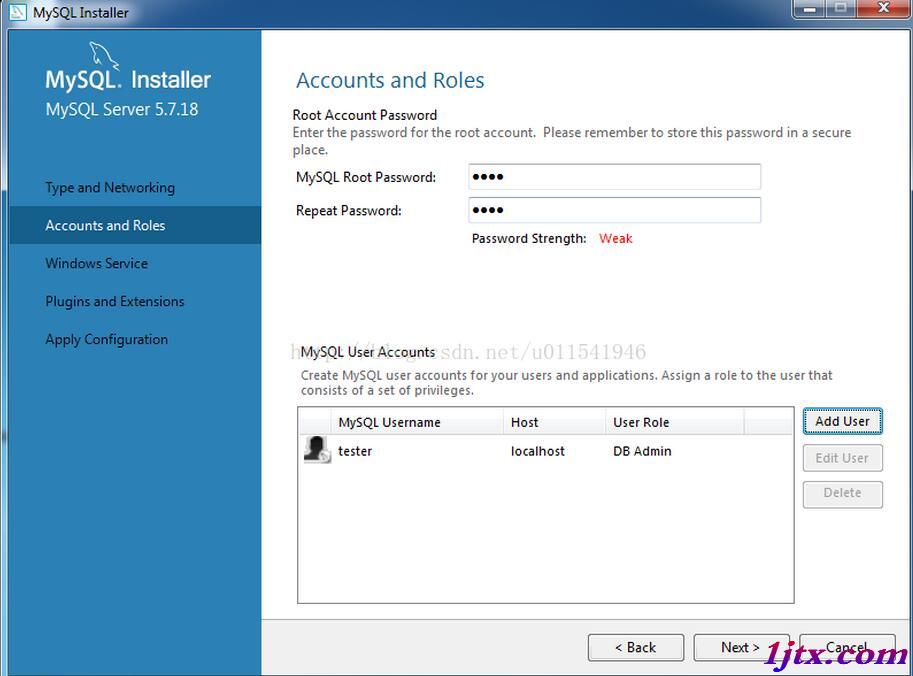
需要點擊Add User,添加一個DAB賬號:test/123456,輸入用戶名和密碼,如下圖
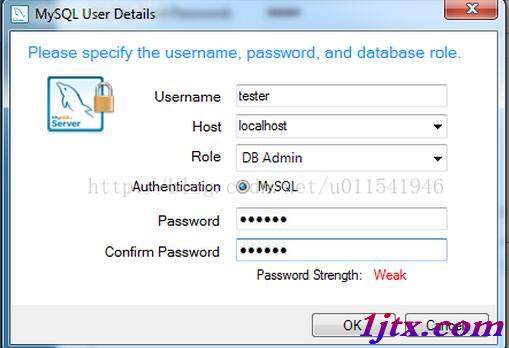
點擊下一步,默認到安裝結束。安裝MySQL Server後,以後每次啟動電腦,就開始了數據庫相關服務。現在數據庫服務器端我們安裝好了,接下來,我們需要安裝一個可視化,圖形界面客戶端去連接數據庫。這裡我們用MySQL Workbench。
二.MySQL Workbench的下載和安裝
1. 打開網址https://dev.mysql.com/downloads/workbench/
2. 找到“Windows (x86, 64-bit), MSI Installer”
3. 點擊Download下載按鈕
4.在新頁面,下拉,我們不需要登錄賬戶,點擊No thanks, just start my download.
5.開始下載。
6.下載結束後,開始安裝,界面如下:
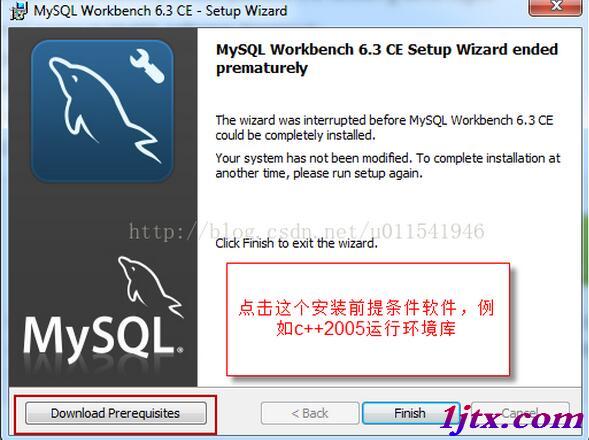
三.MySQL Workbench上連接數據庫
打開MySQL Workbench,界面如下
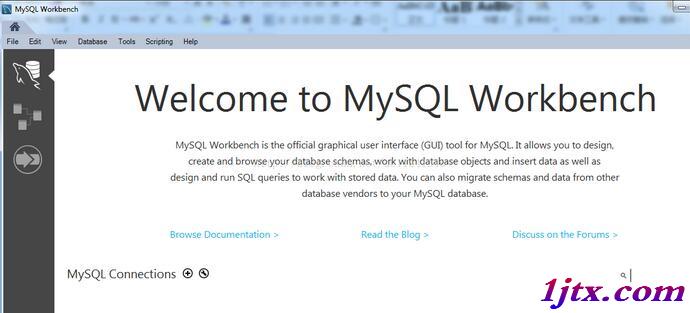
如果安裝正常,MySQL Workbench會在MySql Connections下顯示本地數據庫可以連接,如下圖。
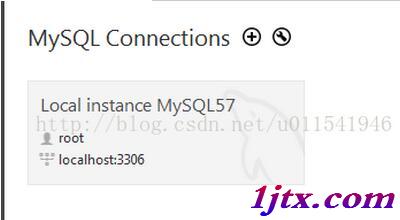
點擊這個灰色背景區域,就彈出輸入root的密碼,上面我們安裝MySQL Server的時候,設置密碼是root,輸入密碼後,點擊連接,可以成功連接本地數據庫。如果沒有這個灰色,你點擊旁邊的+按鈕,根據面板內容,輸入用戶名和密碼,選擇本地服務的數據庫,應該可以連接上。
1.創建一個我們自己的數據庫db1
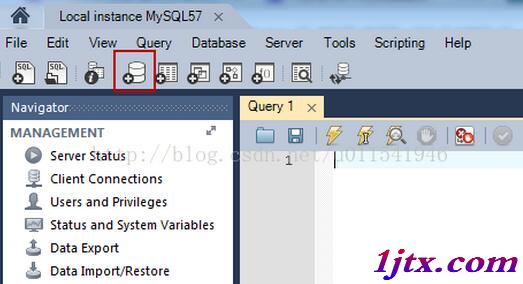
點擊上圖紅框,根據提示創建一個新數據庫,名稱輸入db1,編碼選擇utf-8,創建的數據庫,在左側面板下面可以看到。
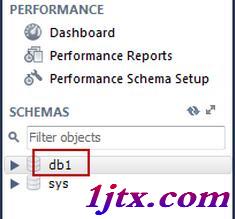
上圖中db1是我們新建的數據庫,sys是MySQL Server安裝完後,默認的一個數據庫。以後我們都用MySQL Workbench來連接我們數據庫,然後手動或者SQL語句去創建表等相關數據,整體界面如下。
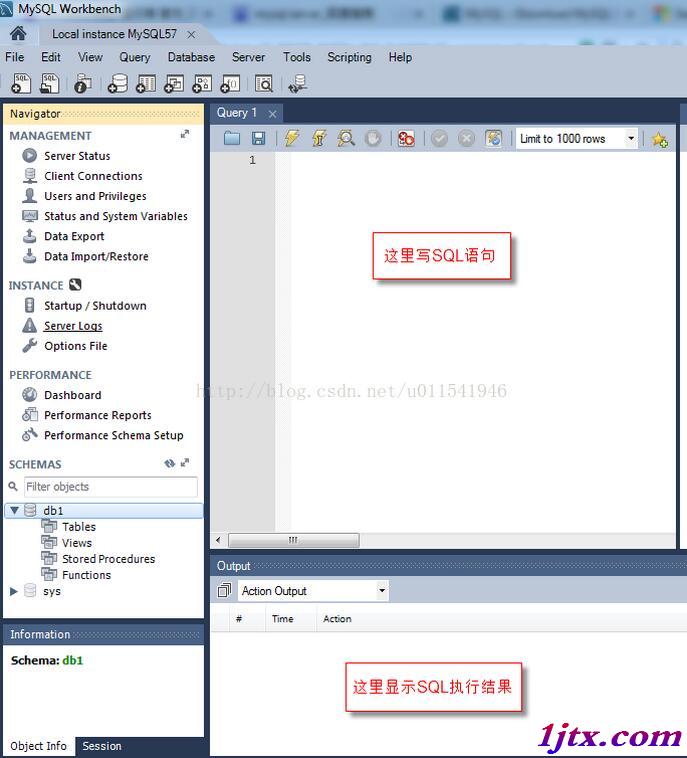
基本的SQL環境就介紹到這裡,下一篇講如何在db1這個數據庫下創建表和表中的列的過程。
以上就是本文的全部內容,希望對大家的學習有所幫助,也希望大家多多支持。